关闭系统错误提示的解决办法
在使用电脑的过程中,经常会遇到电脑提示发生错误的情况。这种问题一般是因为系统运行程序过多。那么应该如何解决这个问题呢?下面就让小编为大家带来关闭系统错误提示的解决办法。
1.使用win7的快捷组合键“win+r”打开运行窗口,在打开的窗口中输入“gpedit.msc ”然后“确定”即可。
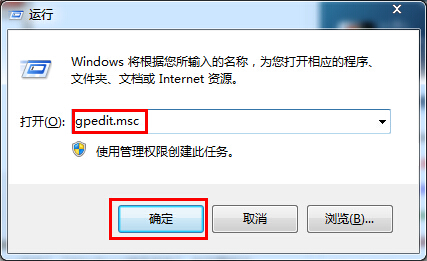
2.在打开的本地组策略编辑器中依次打开“用户配置”—“管理模板”—“Windows组件”—“禁用Windows错误报告”。
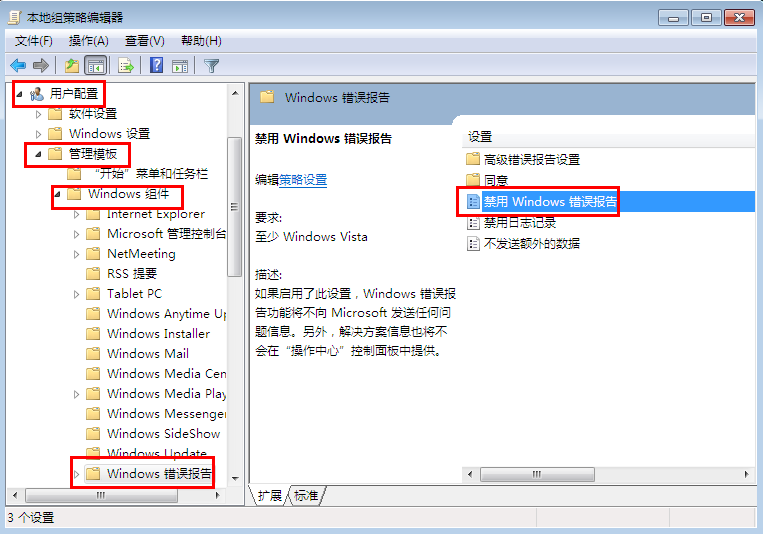
3.双击“禁用Windows错误报告”,找到”禁用Windows错误报告“,然后双击它,如下图所示:
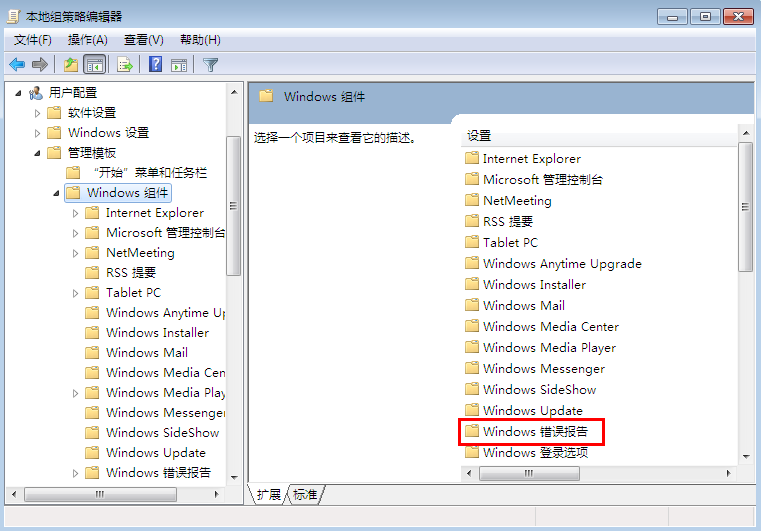
4.接着在打开的”禁用Windows错误报告“中勾选“已启用”在按“确定”即可。
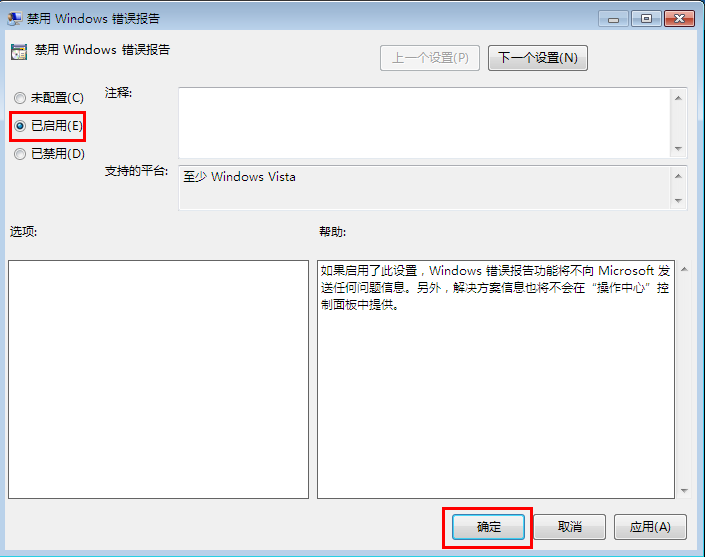
以上就是小编为大家带来的关闭系统错误提示的解决办法。如果想要关闭系统错误提示,可以使用上述方法进行设置。
上一篇:设置显示隐藏文件夹的技巧
下一篇:win7系统电脑区域语言设置办法
Win7教程查看更多

2021-10-05查看详情

2021-10-05查看详情

2021-10-05查看详情

2021-10-01查看详情

Win10教程查看更多

微软宣布Windows 11于10月5日正式上线,尽管这是全新的一代win操作系统,但仍然有很多用户没有放弃windows10。如果你想升级到windows 10系统,用什么方法最简单呢?接下来跟大家分享快速简单安装windows 10系统的方式,一起来看看怎么简单安装win10系统吧。
很不多用户都在使用windows 10系统,windows 10经过微软不断地优化,目前是稳定性比较好的系统,因而也受到非常多人的喜欢。一些windows 7用户也纷纷开始下载windows 10系统。可是怎么在线安装一个windows 10系统呢?下面小编给大家演示电脑怎么在线重装win10系统。
重装系统的方法有很多种,但如果你是电脑初学者,也就是说不太懂计算机,那么建议使用一键重装系统的方法,只需要在装机软件里面选择想要安装的windows操作系统即可,装机软件将自动帮助您下载和安装所选择的系统。接下来以安装win10系统为例,带大家了解电脑新手应该如何重装win10系统。
电脑常见的系统故障为蓝屏、黑屏、死机、中木马病毒、系统文件损坏等,当电脑出现这些情况时,就需要重装系统解决。如果电脑无法正常进入系统,则需要通过u盘重装,如果电脑可以进入系统桌面,那么用一键重装系统的方法,接下来为大家带来电脑系统坏了怎么重装系统。
